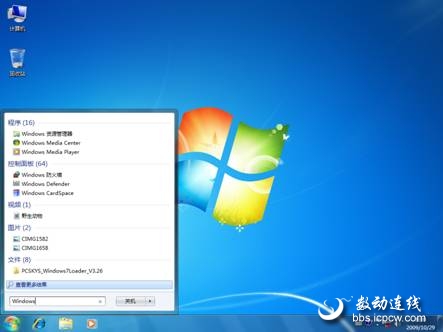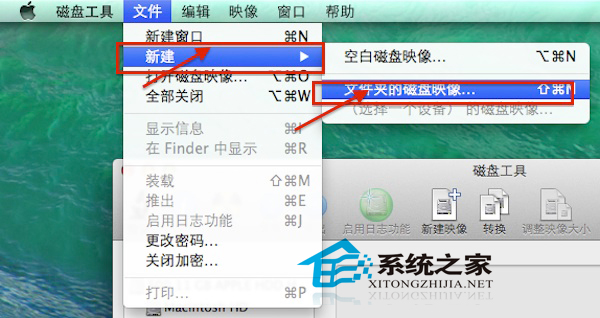萬盛學電腦網 >> Windows Vista教程 >> Vista初級使用技巧和故障
Vista初級使用技巧和故障
第一 有關運行緩慢的問題。
1 電腦CPU占用率高的問題,有些是BIOS的問題,這時就要進行升級。
風扇在低溫10度左右會導致系統啟動預熱程序,使風扇一直處於高速旋轉以及CPU使用率高等現象,最新BIOS可以解決風扇問題,此升級只是把啟動預熱程序的溫度調整到0度,沒有其他方面的修改,溫控功能依舊可以正常使用,在溫度超過預警溫度時風扇會自動啟動。
備注:更新bios的時候請一定要接電池和電源,否則突然斷電那就。。。。。。
2 Vista打開文件夾假死機,Explore.exe占用90以上
解決方法:進入“工具”“文件夾選項”“查看”,將“始終顯示圖標,從不顯示縮略圖”勾上,問題得到解決,在訪問文件及文件夾時系統速度得到明顯提升。
備注:本人試驗,如果有安裝浩方平台,也會導致C盤出現這樣的情況,等待更能兼容vista版本的HF吧~~
3 開機啟動的問題
很多人還是喜歡用msconfig,在之前的Windows版本中大部分都可以運行--msconfig來控制服務以及開機啟動項(Win2000沒有此項),當然,開機的東西越少,速度也就越快,這句話是沒錯的。但是只是局限於軟件~~ -
在vista之下,也可以通過msconfig來調整開機啟動項,但是重啟之後,右下角會提示有未加載的啟動項,再關掉這樣很麻煩。我們可以通過Vista優化大師(點擊下載),Windows Defender來解決開機啟動項的問題,都不會彈出開機提示的。
關於服務,可以通過控制面板--管理工具--服務裡面查找你所有的服務,都有中文的解釋,你可以跟據你的需要進行開啟與禁用,但是有一句話,一定要說,就是未必服務少,機器運行就快。因此個人建議Vista優化大師的服務向導就已經足以應付普通用戶的需求了。
有時電腦出現運行慢的現象還與三個問題有關:電腦在後台運行磁盤碎片整理;電腦在後台進行下載和更新;電腦在進行病毒掃描。
第二 打開大型文件時間過長的問題 -
禁用UAC: 在“控制面板-用戶帳戶-打開或關閉用戶帳戶控制”裡禁用UAC。
第三 使用Readyboost的功能
相當於增加了內存,以提高電腦的運行速度。有人測試過,對512MB內存的電腦效果明顯,而1G內存的效果不明顯。虛擬內存2GB以下不要取消,如果有條件當然還是增加物理內存好。
第四 解決復制慢的問題。
1、禁用“遠程差分壓縮”功能。
遠程差分壓縮 (RDC) 是一種新壓縮協議,使用該協議可以有效地更新有限帶寬網絡上的文件。RDC 檢測文件中數據的插入、刪除和重新排列,使“DFS 復制”能夠在文件更新時僅復制更改。此外,RDC 還具有一項稱為交叉文件 RDC 的功能,有助於減少復制新文件時所需的帶寬。
2、用“復制”-“粘貼”,而不用“發送”。
3、緊跟微軟,打補丁。
第五 上網慢或上不了網,BT下載慢等問題。
1 無法上網的問題
上不了網多是在局域網內的電腦。原因主要是有些局域網要求裝客戶端軟件,與VISTA有兼容問題。其次是有些地方的電信部門對寬帶網用戶的數量進行了限制。新的電腦被限制不能上網,與電信部門聯系後可以解決。還有可能是防病毒軟件的原因,可以把附送的防病毒軟件御了試試,聽說別的防病毒軟件也有類似問題,要關閉反釣魚功能。
解決了防病毒軟件的問題後還上不了網,那就是上網設置的問題了。找一台能正常上網的電腦進行設置對比就可以找到原因。
還有Windows Vista 無法從某些路由器或非 Microsoft DHCP 服務器獲取 IP 地址的問題:
修正辦法如下: (此部分由微軟官方網站發出)
1. 單擊“開始”,在“開始搜索”框中鍵入 regedit,然後單擊“程序”列表中的“regedit”。
如果系統提示您輸入管理員密碼或進行確認,請鍵入密碼或單擊“繼續”。
2. 找到並單擊下面的注冊表子項:HKEY_LOCAL_MACHINE/SYSTEM/CurrentControlSet/Services/Tcpip/Parameters/Interfaces/{GUID}
在此注冊表路徑中,單擊與連接到網絡的網絡適配器相對應的“(GUID)”子項。
3. 在“編輯”菜單上,指向“新建”,然後單擊“DWORD (32 位)值”。
4. 在“新值 #1”框中,鍵入 DhcpConnEnableBcastFlagToggle,然後按 Enter。
5. 右鍵單擊 DhcpConnEnableBcastFlagToggle,然後單擊“修改”。
6. 在“數值數據”框中,鍵入 1,然後單擊“確定”。
備注: 沒有正常關機有時也會損壞網卡的驅動程序,造成不能上網,這時就要重裝驅動程序。
還要注意在無線網卡設備管理器中有一項:允許計算機關閉此設備以節約電源。
我們還發現有時上網慢或電腦運行慢,是電腦在後台正在進行上網下載更新系統,這是由於在安全中心設置了自動下載更新的緣故。
2 解決Vista多線程(迅雷BT)下載速度慢的問題
特別提醒Vista SP1,不要解線程數
3 如何進行無線上網設置。
要有一台有撥號功能的無線路由器,按照路由器說明書的說明,設置好:上網的用戶名、密碼;自動分配地址;可被發現-即啟用廣播功能。安全保護功能-密碼先不要設置。電腦用的是默認設置,即自動獲得IP地址、自動獲得DNS服務器地址。設置完應該就可以聯上路由器並上互聯網。如果需要密碼保護,這時才在路由器裡進行設置,連接時再在電腦裡按提示輸入相同密碼即可。
要注意的是,在設置路由器時,電腦裡的網卡地址要設成與路由器的地址為同一地址段才能進入路由器進行設置,因此設置完路由器後要重新設置電腦裡的網卡地址,設為自動獲得IP地址,否則就上不了網。DNS服務器地址一般是不用設置的,設置了無非是搜尋服務器地址快一點而已。
第六 打不開網頁(沒有在開大型軟件的下載)
主要是浏覽器被損壞了,與用的軟件和上的網頁有關。解決的辦法只能是不要為了方便運行一些軟件而輕易改變電腦的安全設置。
也有可能與上一個問題的原因相同,殺毒軟件,建議取消其中的反釣魚功能。
關於可以上QQ,但不能開網頁的問題(此部分各大論壇也是引用了Microsoft的方法)
微軟官方對此問題的描述如下:
用戶在Windows Vista中配置Internet連接共享後可能會發現,最初,正常工作中的網絡在工作一到兩個小時後,網絡連接停止(正常工作)。例如,您可能無法連接到Internet,以及局域網(LAN)上其它計算機或訪問局域網上的網絡資源。
出現這樣的問題,一般是由於Windows Vista系統在運行過程中啟用了“Internet連接共享”,用戶如果需要解決這個問題,可以通過兩個方法:一個是暫時禁用Internet接共享,或者是到微軟官方網站上下載一補丁程序(點擊進入)加以解決。
如果在使用微軟官方發布的補丁程序後仍然不能解決問題,建議大家從以下幾個方面加以解決:
1、重新配置DNS;
2、重置IE,讓IE 7恢復默認系統設置;
3、關閉防火牆,如果防火牆處於開啟狀態,請啟用後再行關閉;
4、禁用本地連接,然後再啟用本地連接。
5、關閉迅雷和BT類等p2p軟件,特別是迅雷下載完軟件後,請立即關閉,不管你有沒有設置共享。
其實在解決“QQ能上但打不開網頁”的問題時,Windows Vista和Windows XP的方法基本一致,只不過是微軟專門為Windows Vista系統發布了一個補丁,而Windows XP沒有。
另外提出自己平時維修的方法:(前提是你要緊跟微軟更新)
1 嘗試在網絡和共享中心裡面查看狀態--禁用現在的網絡--然後再點擊紅色的叉--發現新的網絡。(修復網絡)
2 找到你的本地連接然後右鍵--看看是不是所有的東西都是自動獲取DNS
3 關於internet的設置--連接--局域網設置--把自動檢測服務器關閉
特別提醒: -
卡巴6.0的問題--經過個人多台機器的實驗,卡巴7.0可以與vista完美兼容,而相對於卡巴6.0兼容性也還算可以,但是卡巴6.0有時候會出現更新無法完成,一直無響應,一直更新,這個時候你會發現IE也打不開了。這個時候唯有重新啟動才能解決這個問題。
解決方法
- 上一頁:新手必修Vista最基本系統進程
- 下一頁:安裝Vista時容易出現的錯誤
Windows Vista教程排行
操作系統推薦
相關文章
- Windows和Virtualbox端口號映射失敗怎麼辦?
- svchost是什麼進程?WindowsXP開機提示svchost.exe出錯怎…
- Win10系統中Nvidia控制面板卸載的方法
- Win10正式版1511自制中文ISO系統鏡像下載(附加:小馬激活工具)
- Ubuntu復制文件時提示Permission denied怎麼解決?
- Linux系統如何模擬Http的get或post請求?
- win8系統下hosts文件修改後無法保存的解決方法
- Win7系統下NVIDIA顯卡出現風扇轉速異常或噪音大的正確解決方法
- Win7系統下無法啟動Nvidia控制面板的解決方法
- Win10提示Shell Infrastructure Host已停止工作
- Win10開啟Administrator超級管理員賬戶教程